Неудивительно, что Microsoft Word имеет буквально множество функций, которые можно предложить своим пользователям, будучи самым популярным и, возможно, лучшим текстовым процессором для компьютеров и всего остального. Пользователи Microsoft Word могут настраивать множество различных вещей – от изменения текста до добавления и форматирования графических элементов до изменения цвета фона документа. Да, верно – если вы печатаете документ в Microsoft Word, вы даже даете автономию по цвету фона документа. В то время как документы, созданные для профессиональных целей, почти никогда не требуют настраиваемого фона или даже настраиваемого цвета фона, настраиваемые цвета фона имеют множество других применений и часто пригодятся.
Изменение цвета фона документа Word – это возможно во всех версиях Microsoft Word, а также работает в основном одинаково (хотя некоторые вариации существуют в процессе, в зависимости от того, какую версию Word вы используете) во всех версиях текстового процессора. Кроме того, как и большинство других функций настройки и возможностей Microsoft Word, изменение цвета фона в Word – довольно простая процедура.
Если вы хотите изменить цвет фона документа Word, вот как это можно сделать:
- Откройте документ, для которого нужно изменить цвет фона.
- Если вы используете Word 2007 или Word 2010, перейдите на вкладку Макет страницы на панели инструментов Word. С другой стороны, если вы используете Word 2013 или даже более новую версию Word, перейдите на вкладку Дизайн на панели инструментов Word.
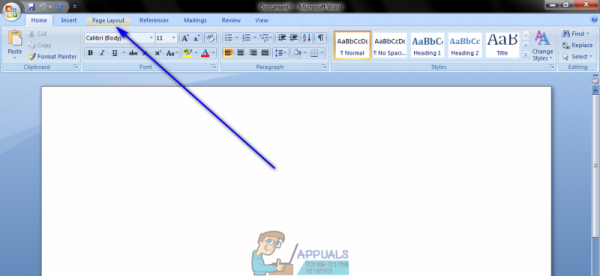
- Нажмите Цвет страницы в Фон страницы .
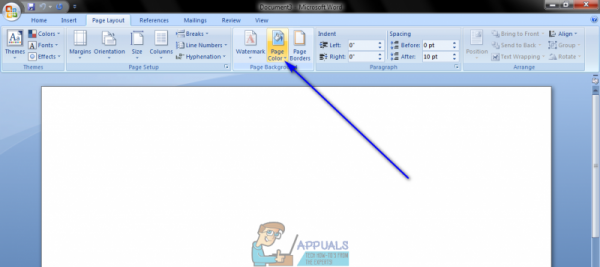
- Найдите и щелкните цвет, на который хотите изменить цвет фона документа. Вы можете выбрать из определенного набора стандартных цветов или набора цветов темы , которые варьируются от пользователя к пользователю в зависимости от того, какая Тема они используют. Вы можете просмотреть и/или изменить свою тему , нажав Темы в разделе Темы того же Макет страницы или Дизайн , на которой находится кнопка Цвет страницы . Когда вы нажимаете на нужный цвет, цвет фона рассматриваемый документ будет изменен на него.
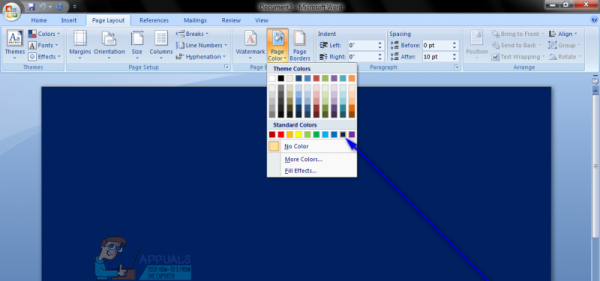
Примечание. Если ни один из цветов, которые вы видите в палитрах, не соответствует вашим предпочтениям или интересует вас, вы можете создать свой собственный цвет, нажав Другие цвета… . Вы можете использовать инструменты на вкладках Стандарт и Пользовательский окна Цвета , чтобы получить цвет, который идеально соответствует вашим требованиям. Как только вы встретите такой цвет, нажмите
Следует отметить, что со словом Word можно сделать гораздо больше. фон документа, чем просто отформатировать его одним определенным цветом. Вы также можете добавить градиент, текстуру, узор или целое собственное изображение к фону документа Word. Для этого просто нажмите Цвет страницы > Эффекты заливки… , перейдите на вкладку любого эффекта заливки, который вы хотите использовать, настройте и примените желаемый эффект. Вы можете сбросить цвет фона документа Word до значения по умолчанию, просто нажав Цвет страницы > Без цвета .